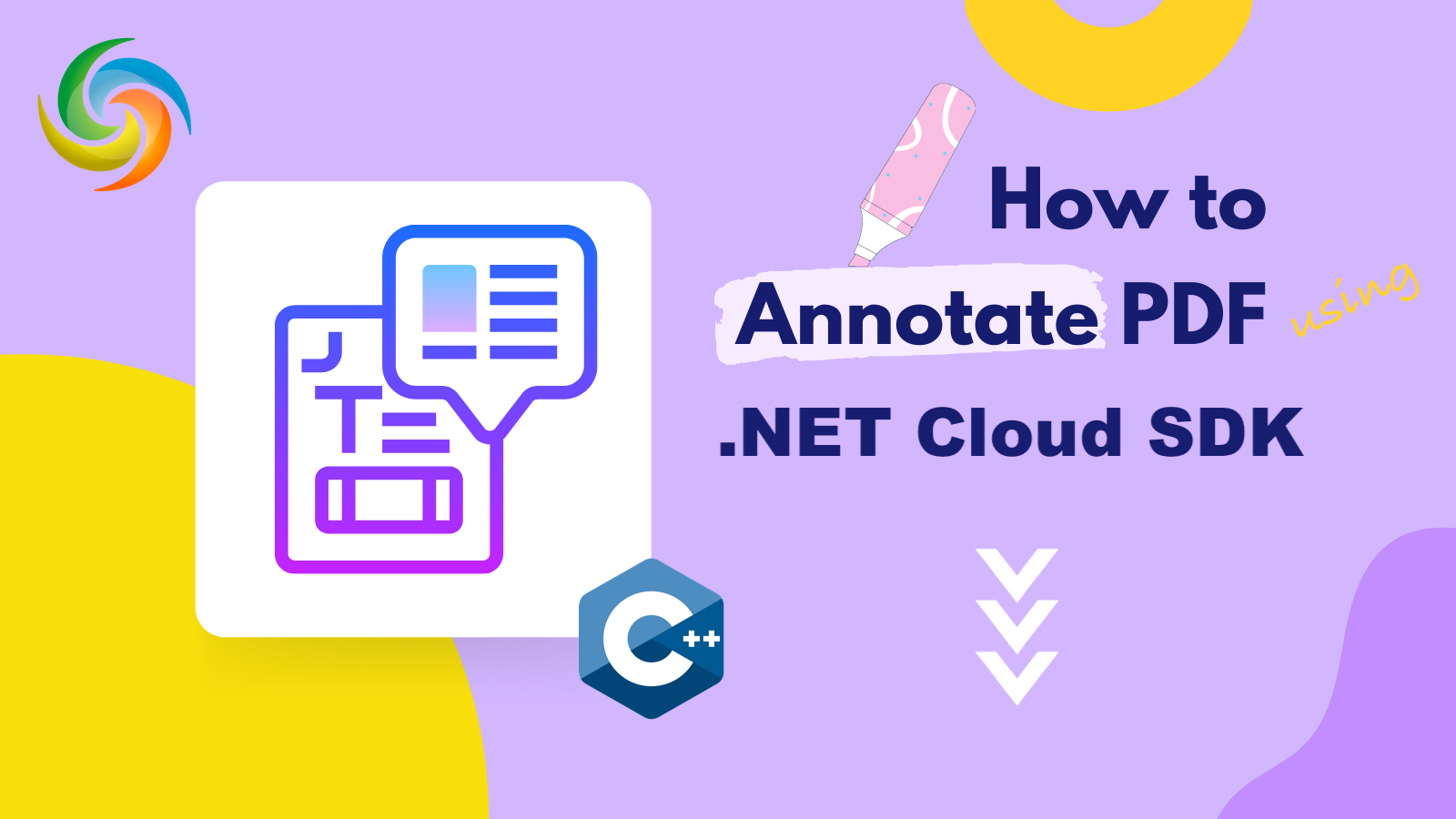
כיצד להוסיף הערות לקובץ PDF באמצעות C# .NET
בעידן הדיגיטלי של היום, קובצי PDF הפכו לפורמט פופולרי לשיתוף מידע, מסמכים ודוחות. עם זאת, ייתכן שפשוט צפייה ב-PDF לא תספיק עבור משתמשים רבים. לפעמים, משתמשים עשויים לרצות להדגיש או להוסיף הערות לחלקים ספציפיים ב-PDF כדי לספק הקשר נוסף או משוב. למרבה המזל, ישנם מספר תיאורי PDF בחינם זמינים המאפשרים למשתמשים להוסיף בקלות הערות, להדגיש טקסט ועוד. עם זאת, במאמר זה, נחקור כיצד להשתמש ב- REST API כדי לתמוך בהערות PDF, ונראה לך כיצד להדגיש, להגיב ולהוסיף הערות למסמכי ה-PDF שלך.
REST API עבור הערת PDF
Aspose.PDF Cloud מספק פתרון קל לשימוש ומקיף להוספת הערות למסמכי PDF באופן פרוגרמטי. עם Aspose.PDF Cloud, אתה יכול להוסיף סוגים שונים של הערות למסמכי PDF, כולל טקסט, תמונה, חותמת והערות סימון שונות. אתה יכול גם לשנות הערות קיימות, כגון שינוי המיקום, הגודל, הצבע או כל מאפיינים אחרים.
הערות נתמכות כוללות טקסט, עיגול, מצולע, PolyLine, קו, ריבוע, FreeText, Highlight, קו תחתון, Squiggly, StrikeOut, Caret, Ink, Link, Popup, File Attachment, סאונד, סרט, מסך, ווידג’ט, סימן מים, TrapNet, PrinterMark, עיבוד, חותמת, RichMedia ו-PDF3D.
כעת, על מנת להוסיף את ה-SDK לפרויקט שלך, אנא חפש ‘Aspose.PDF-Cloud’ במנהל החבילות של NuGet ולחץ על כפתור הוסף חבילה. השלב החשוב הבא הוא לרשום חשבון דרך לוח המחוונים בענן ולקבל את אישורי הלקוח האישיים שלך. אנא עיין במדריך התחלה מהירה לפרטים נוספים.
הוסף הערות ל-PDF באמצעות C#
בואו נסתכל על קטע הקוד C# .NET המשמש להוספת הערות למסמך PDF.
// לדוגמאות מלאות וקבצי נתונים, אנא עבור אל
https://github.com/aspose-pdf-cloud/aspose-pdf-cloud-dotnet
// קבל אישורי לקוח מ-https://dashboard.aspose.cloud/
string clientSecret = "7f098199230fc5f2175d494d48f2077c";
string clientID = "ee170169-ca49-49a4-87b7-0e2ff815ea6e";
// צור אובייקט של PdfApi
PdfApi api = new PdfApi(clientSecret, clientID);
// אובייקט רשימה מכיל FreeTextAnnotations
List<FreeTextAnnotation> annotations = new List<FreeTextAnnotation>
{
new FreeTextAnnotation(
// ציין את האזור המלבני המחזיק FreeTextAnnotation
// גם להגדיר פרטי עיצוב טקסט
Rect: new Rectangle(100, 800, 350, 830),
TextStyle:new TextStyle(
FontSize: 26, Font: "Arial",
ForegroundColor: new Aspose.Pdf.Cloud.Sdk.Model.Color(0xFF, 0, 0xFF, 0),
BackgroundColor: new Aspose.Pdf.Cloud.Sdk.Model.Color(0xFF, 0xFF, 0, 0)
))
{
// תוכן שיוצג בתוך FreeTextAnnotation
Contents = "Confidential !",
Color = new Aspose.Pdf.Cloud.Sdk.Model.Color(0, 0, 0, 0),
Id = "id1",
Name = "Test Free Text",
Flags = new List<AnnotationFlags> {AnnotationFlags.Default},
HorizontalAlignment = HorizontalAlignment.Center,
Intent = FreeTextIntent.FreeTextTypeWriter,
RichText = "Rich Text",
Subject = "Text Box Subj",
ZIndex = 1,
Justification = Justification.Center,
Title = "Title",
PageIndex = 1
}
};
var response = api. PostPageFreeTextAnnotations("Binder1.pdf", 1, annotations);
כעת, בואו נבין את קטע הקוד בפרטים נוספים.
PdfApi api = new PdfApi(clientSecret, clientID);
צור מופע של מחלקה PdfApi שלוקח את אישורי הלקוח כארגומנטים בבנאי שלו.
List<FreeTextAnnotation> annotations = new List<FreeTextAnnotation>
מכיוון שה-API תומך ביכולת להוסיף הערה אחת או יותר מסוג דומה בו-זמנית, לכן עלינו ליצור אובייקט List מסוג FreeTextAnnnotation.
new FreeTextAnnotation(
Rect: new Rectangle(100, 800, 350, 830),
TextStyle:new TextStyle(
FontSize: 26, Font: "Arial",
ForegroundColor: new Aspose.Pdf.Cloud.Sdk.Model.Color(0xFF, 0, 0xFF, 0),
BackgroundColor: new Aspose.Pdf.Cloud.Sdk.Model.Color(0xFF, 0xFF, 0, 0)
))
צור אובייקט של FreeTextAnnotation שבו אנו מגדירים את האזור המלבני לפרטי הערות ועיצוב טקסט.
Contents = "Confidential !"
כאן אנו מגדירים את התוכן עבור FreeTextAnnotation.
var response = api. PostPageFreeTextAnnotations("Binder1.pdf", 1, annotations);
התקשר ל- REST API כדי להוסיף FreeTextAnnotation בעמוד הראשון של מסמך PDF שכבר זמין באחסון בענן.
להלן הערכים האפשריים שניתן להקצות למאפיינים המשמשים בקטע הקוד שלמעלה.
- AnnotationFlags - ערכים נתמכים יכולים להיות
[ברירת מחדל, בלתי נראה, מוסתר, הדפס, NoZoom, NoRotate, NoView, ReadOnly, Locked, ToggleNoView, LockedContents].- סיבוב - זווית סיבוב לטקסט. ערכים אפשריים יכולים להיות
[None, on90, on180, on270].- AnnotationFlags - קבוצה של דגלים המציינת מאפיינים שונים של ההערה. הערך האפשרי יכול להיות
[ברירת מחדל, בלתי נראה, מוסתר, הדפס, NoZoom, NoRotate, NoView, ReadOnly, Locked, ToggleNoView, LockedContents].- FreeTextIntent - מונה את הכוונות של הערת הטקסט החופשי. ערכים אפשריים יכולים להיות
[ Undefined, FreeTextCallout, FreeTextTypeWriter].
הוסף הערת טקסט חופשי ל-PDF באמצעות פקודות cURL
השימוש בפקודות cURL כדי לקרוא ל-Aspose.PDF Cloud API הוא גישה טובה לביצוע דרישה זו. זה גם טוב אם אתה מכיר את הכלים של שורת הפקודה או מעדיף להשתמש בהם. לכן, עם כלי שורת הפקודה cURL, אתה יכול לבצע בקשות HTTP ולבצע פעולות שונות בנוגע לעיבוד קבצי PDF.
כעת, על מנת להוסיף הערות למסמך PDF באמצעות פקודות cURL, ראשית עלינו ליצור אסימון אימות על ידי שליחת בקשה לנקודת הקצה של האסימון עם ה-SID של האפליקציה ומפתח האפליקציה. אנא בצע את הפקודה הבאה כדי ליצור את ה-accessToken.
curl -v "https://api.aspose.cloud/connect/token" \
-X POST \
-d "grant_type=client_credentials&client_id=ee170169-ca49-49a4-87b7-0e2ff815ea6e&client_secret=7f098199230fc5f2175d494d48f2077c" \
-H "Content-Type: application/x-www-form-urlencoded" \
-H "Accept: application/json"
לאחר יצירת ה-accessToken, אנא בצע את הפקודה הבאה אשר מוסיפה את ה-FreeTextAnnotation למסמך ה-PDF. קובץ ה-PDF המוער מתעדכן לאחר מכן באחסון בענן.
curl -v "https://api.aspose.cloud/v3.0/pdf/{inputPDF}/pages/1/annotations/freetext" \
-X POST \
-H "accept: application/json" \
-H "authorization: Bearer {accessToken}" \
-H "Content-Type: application/json" \
-d "[ { \"Color\": { \"A\": 0, \"R\": 0, \"G\": 0, \"B\": 0 }, \"Contents\": \"Confidential !\", \"Modified\": \"01/05/2023 12:00:00.000 PM\", \"Id\": \"id0\", \"Flags\": [ \"Default\" ], \"Name\": \"comment\", \"Rect\": { \"LLX\": 100, \"LLY\": 800, \"URX\": 350, \"URY\": 830 }, \"PageIndex\": 0, \"ZIndex\": 1, \"HorizontalAlignment\": \"Center\", \"VerticalAlignment\": \"Center\", \"CreationDate\": \"03/05/2023 16:00:00.000 PM\", \"Subject\": \"Subj.\", \"Title\": \"Main Heading\", \"RichText\": \"Hello world...\", \"Justification\": \"Left\", \"Intent\": \"FreeTextTypeWriter\", \"Rotate\": \"None\", \"TextStyle\": { \"FontSize\": 26, \"Font\": \"Arial\", \"ForegroundColor\": { \"A\": 10, \"R\": 10, \"G\": 100, \"B\": 120 }, \"BackgroundColor\": { \"A\": 0, \"R\": 0, \"G\": 50, \"B\": 80 } } }]"
החלף את
{inputPDF}בשם של קובץ PDF הקלט שכבר זמין באחסון בענן,{accessToken}באסימון גישה JWT שנוצר לעיל.
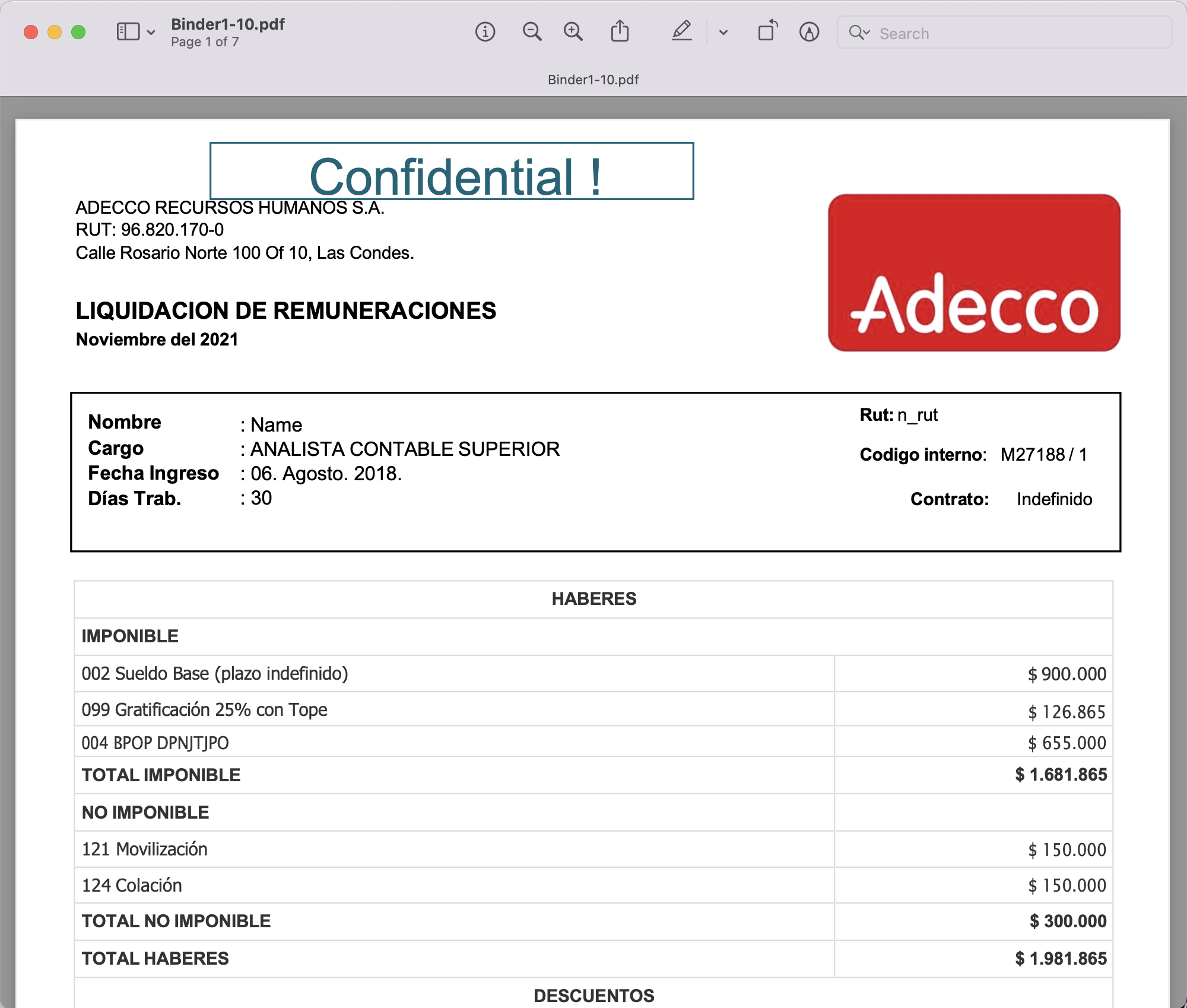
תמונה: - תצוגה מקדימה של הערת טקסט חופשית בקובץ PDF.
ניתן להוריד את מסמך ה-PDF המשמש בדוגמה לעיל מקישור זה.
סיכום
לסיכום, הוספת הערות לקובצי PDF יכולה לשפר מאוד את השימושיות והפונקציונליות שלהם. בין אם אתם מחפשים להדגיש טקסט חשוב, להוסיף הערות או לרשום הערות ישירות בתוך המסמך, אז Aspose.PDF Cloud הוא בחירה מדהימה להשיג זאת. למדנו גם ש-Aspose.PDF Cloud SDK עבור פקודות .NET ו-cURL מציעות פתרונות רבי עוצמה להערות קובצי PDF, המעניקים לך את היכולת ליצור תהליכי עבודה מותאמים אישית ותהליכי אוטומציה. לכן, עם הכלים הללו, תוכל להוסיף במהירות ובקלות הערות לקובצי PDF, תוך חיסכון בזמן והגדלת הפרודוקטיביות.
קישורים שימושיים
מאמרים קשורים
אנו ממליצים בחום לעבור על הבלוגים הבאים: